
Cómo instalar Windows 7 desde USB
hace 2 meses

Instalar Windows 7 desde un USB es una tarea esencial si tu computadora no tiene unidad óptica. En este artículo, te guiaremos a través de todos los pasos necesarios para realizar esta instalación de manera fácil y rápida. Ya sea que necesites reinstalar tu sistema operativo o realizar una instalación limpia, aquí encontrarás toda la información que necesitas.
Con los requisitos correctos y un poco de preparación, podrás instalar Windows 7 desde USB sin complicaciones. A continuación, te mostramos los pasos y herramientas necesarias para llevar a cabo este proceso exitosamente.
- Crear medios de instalación para Windows
- ¿Cómo instalar Windows 7 desde un disco USB?
- ¿Qué es un USB bootable?
- ¿Cómo descargar Windows 7?
- ¿Cómo instalar Windows 7 con pendrive?
- ¿Cómo instalar Windows 7 desde USB booteable con Rufus?
- Instalar Windows 7 desde cero
- ISO Windows 7
- Preguntas relacionadas sobre cómo instalar Windows 7 desde USB
Crear medios de instalación para Windows
Para comenzar, necesitas preparar el medio de instalación de Windows 7. Esto se puede lograr utilizando un USB de al menos 8 GB de espacio. Asegúrate de que el dispositivo esté vacío, ya que se formateará durante el proceso. Aquí te explicamos los pasos a seguir:
- Conectar el USB: Inserta el pendrive en un puerto USB de tu computadora.
- Formato: Abre "Este PC", haz clic derecho en el USB y selecciona "Formatear". Elige el sistema de archivos FAT32.
- Descargar la ISO: Necesitas la imagen ISO de Windows 7. Puedes obtenerla desde el sitio oficial de Microsoft o desde fuentes autorizadas.
Recuerda que también puedes utilizar herramientas como MediaCreationTool para facilitar la descarga y creación del USB booteable. Este proceso es vital para que tu USB se pueda utilizar como medio de instalación.
¿Cómo instalar Windows 7 desde un disco USB?
Una vez que tengas tu USB preparado y con la imagen ISO de Windows 7, es momento de proceder con la instalación. Para ello, sigue estos pasos:
- Apaga tu computadora y vuelve a encenderla.
- Accede a la BIOS/UEFI, que generalmente se hace presionando teclas como F2, DEL o ESC al iniciar.
- Busca la opción de "Boot" o "Arranque" y selecciona tu USB como el primer dispositivo de arranque.
- Guarda los cambios y reinicia la computadora.
Al reiniciar, deberías ver el instalador de Windows 7 cargando. Desde aquí, sigue las instrucciones en pantalla para seleccionar el idioma, la hora y el formato de teclado. Luego, haz clic en "Instalar ahora".
¿Qué es un USB bootable?
Un USB bootable es un dispositivo que contiene un sistema operativo que puede ser cargado al iniciar la computadora. Al convertir un USB en bootable, puedes instalar o reparar sistemas operativos sin necesidad de un disco físico.
El uso de USB bootables tiene varias ventajas, como:
- Portabilidad: Puedes llevar el sistema operativo a cualquier lugar fácilmente.
- Velocidad: Las instalaciones desde USB suelen ser más rápidas que desde un DVD.
- Compatibilidad: Ideal para computadoras sin unidad óptica.
Existen diferentes herramientas para crear un USB bootable, como Rufus y Diskpart. Estos programas te ayudarán a formatear y preparar tu USB para la instalación.
¿Cómo descargar Windows 7?
Para descargar Windows 7, necesitas tener una clave de producto válida. Puedes seguir estos pasos:
- Visita el sitio oficial de Microsoft o una fuente confiable.
- Selecciona la versión de Windows 7 que deseas descargar.
- Ingresa tu clave de producto y sigue las instrucciones para descargar la imagen ISO.
Asegúrate de tener suficiente espacio en tu disco duro y en el USB antes de comenzar la descarga. Una conexión a Internet estable es crucial para evitar interrupciones durante el proceso.
¿Cómo instalar Windows 7 con pendrive?
La instalación de Windows 7 con un pendrive es bastante similar a la instalación desde un DVD. Una vez que tu USB está preparado y configurado como bootable, sigue estos pasos:
- Conectar el USB en el puerto correspondiente de la computadora.
- Reiniciar la computadora y acceder a la BIOS para cambiar el orden de arranque.
- Seleccionar el USB y continuar con la instalación siguiendo las instrucciones en pantalla.
Asegúrate de seleccionar las particiones adecuadas si estás realizando una instalación limpia. Puedes eliminar y crear nuevas particiones según necesites.
¿Cómo instalar Windows 7 desde USB booteable con Rufus?
Rufus es una herramienta muy útil para crear un USB booteable. Para utilizar Rufus, sigue estos pasos:
- Descarga e instala Rufus en tu computadora.
- Abre Rufus y selecciona tu pendrive en "Dispositivo".
- Elige la opción "Seleccionar" para cargar la imagen ISO de Windows 7.
- Configura el esquema de partición (MBR o GPT) según tu sistema.
- Haz clic en "Iniciar" y espera a que Rufus finalice el proceso.
Una vez completado, tu USB estará listo para ser utilizado en la instalación de Windows 7. Recuerda seguir las instrucciones de la sección anterior para arrancar desde el USB.
Instalar Windows 7 desde cero
Si deseas realizar una instalación limpia de Windows 7, sigue estos consejos:
- Hacer una copia de seguridad: Asegúrate de respaldar tus datos importantes antes de comenzar.
- Formatear el disco: Durante la instalación, puedes formatear las particiones donde se encuentran tus datos antiguos.
- Configurar ajustes: Sigue las instrucciones en pantalla para personalizar tu instalación.
Una instalación limpia ayudará a eliminar problemas previos y proporcionar un rendimiento óptimo.
ISO Windows 7
La imagen ISO de Windows 7 es un archivo que contiene todos los datos necesarios para instalar el sistema operativo. Asegúrate de descargar la versión adecuada que coincida con tu clave de producto.
Una vez tengas la ISO, puedes utilizar herramientas como Rufus o Diskpart para crear tu USB bootable. Esto te permitirá iniciar el proceso de instalación desde el USB que has preparado.
Preguntas relacionadas sobre cómo instalar Windows 7 desde USB
¿Cómo instalar Windows 7 desde USB en PC?
Para instalar Windows 7 desde USB en PC, primero debes crear un USB booteable con la imagen ISO de Windows 7. Conecta el USB a tu computadora y configura la BIOS para que arranque desde el USB. Luego, sigue las instrucciones del instalador para completar la instalación.
¿Cómo tener Windows 7 en una USB?
Puedes tener Windows 7 en una USB descargando la imagen ISO desde el sitio oficial de Microsoft y utilizando una herramienta como Rufus para crear un USB booteable. Asegúrate de tener una clave de producto válida para la activación.
¿Puede Windows 7 arrancar desde USB?
Sí, Windows 7 puede arrancar desde USB si el dispositivo ha sido configurado como bootable. Esto es especialmente útil para instalaciones en computadoras que no tienen unidad óptica disponible.
¿Qué se requiere para instalar Windows 7?
Para instalar Windows 7, necesitas un USB de al menos 8 GB, la imagen ISO de Windows 7, una clave de producto válida y acceso a un equipo para preparar el USB. También es recomendable que tu computadora cumpla con los requisitos mínimos de hardware para Windows 7, como un procesador de 1 GHz y al menos 1 GB de RAM.
Si quieres conocer otros artículos parecidos a Cómo instalar Windows 7 desde USB puedes visitar la categoría Artículos.
Deja una respuesta



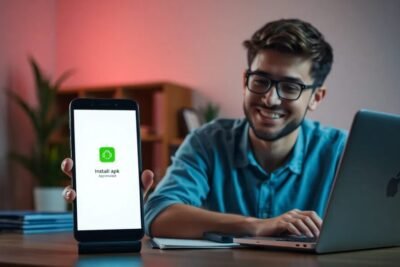
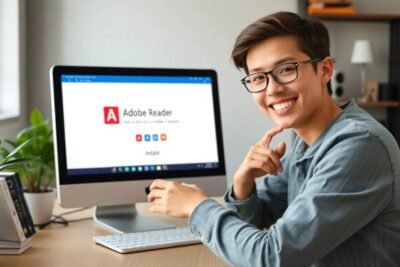






Más Artículos que pueden interesarte